Запуск приложения Cinema Pro
-
Найдите и коснитесь
 (Значок "Cinema Pro").
(Значок "Cinema Pro").
Начальный экран Cinema Pro
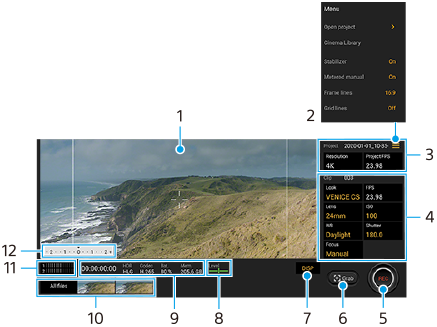
Совет
-
Коснитесь оранжевых параметров для изменения настроек.
-
Видоискатель
-
Значок меню – коснитесь, чтобы открыть меню.
- Коснитесь [Откр. проект] для открытия существующего проекта или для создания нового проекта.
- Коснитесь [Cinema Library], чтобы запустить приложение Cinema Library. Вы можете открыть существующий проект или посмотреть созданный фильм.
- Коснитесь [Стабил.], чтобы включить или выключить функцию стабилизатора.
- Коснитесь [Изм. вручную], чтобы отобразить или скрыть Изм. вручную. В видоискателе отображается Изм. вручную с индикатором экспозиции.
- Коснитесь [Линии кадра] несколько раз для просмотра и выбора различных соотношений сторон.
- Коснитесь [Линии сетки] для отображения и выравнивания композиции.
- Коснитесь [Уровень] для включения или выключения индикатора уровня.
- Коснитесь [Калибр. уровня], чтобы откалибровать стандарт горизонтальной плоскости и устранить отклонения в наклоне.
- Коснитесь [Инт. фильтр шума ветра], чтобы уменьшить шум ветра.
-
Параметры Проект
Коснитесь оранжевого параметра, чтобы отрегулировать разрешение и частоту кадров всего проекта или видеоклипов. Настройки проекта можно изменить только перед записью первого видеоклипа.
-
Настройки Клип – параметры для установки для каждого видеоклипа.
- Коснитесь [Вид], чтобы отрегулировать представление видеоклипа.
- Коснитесь [FPS], чтобы отрегулировать частоту кадров. Выберите [120fps], чтобы выполнить замедленную съемку.
Параметр [FPS] доступен только в случае установки [Разреш.] в [2K]. - Коснитесь [Объектив], чтобы выбрать объектив.
- Коснитесь [ISO], чтобы отрегулировать значение ISO. Коснитесь значка [Авто], когда он оранжевый, чтобы отрегулировать значение ISO автоматически.
- Коснитесь [ББ], чтобы отрегулировать баланс белого. Баланс белого можно отрегулировать с помощью ползунков.
Для регулировки баланса белого в соответствии с выбранной белой областью выберите [Польз.], коснитесь [Задать], удерживайте устройство таким образом, чтобы белая область полностью покрыла рамку в центре, а затем коснитесь [Задать] еще раз.
Если выбрать [Авто], можно установить, будет ли блокироваться настройка баланса белого. - Коснитесь [Затвор], чтобы отрегулировать скорость затвора. Коснитесь значка [Авто], когда он оранжевый, чтобы установить необходимую скорость затвора автоматически.
- Коснитесь [Фокус], чтобы отрегулировать фокусировку. Коснитесь [AF] или [MF] для переключения фокусировки в автоматический или ручной режим. Если установлен ручной режим фокусировки, маркеры и скорость фокусировки можно отрегулировать путем касания
 (Значок "Настройки"). Если установлен режим автоматической фокусировки, можно указать область фокусировки, коснувшись видоискателя.
(Значок "Настройки"). Если установлен режим автоматической фокусировки, можно указать область фокусировки, коснувшись видоискателя.
-
Коснитесь для запуска или остановки записи.
-
Коснитесь для записи текущего кадра в виде фотоснимка.
-
Коснитесь, чтобы скрыть или показать рамки кадра, линии сетки и Изм. вручную.
-
Измеритель уровня
Измеритель уровня помогает измерить угол положения устройства и получить изображение, выровненное по горизонтали. Когда устройство обнаруживает, что оно выровнено, измеритель уровня отображается зеленым.
-
Индикация состояния
-
- Коснитесь миниатюры для просмотра видеоклипа или фотоснимка.
- Коснитесь [Все файлы] для просмотра видеоклипа или фотоснимка, который отсутствует в представлении миниатюр.
- Вы можете записать фотоснимок из видеозаписи, коснувшись
 (Значок "Редактирование видео") во время воспроизведения. Коснитесь
(Значок "Редактирование видео") во время воспроизведения. Коснитесь 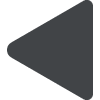 (Кнопка "Назад") для возврата к начальному экрану Cinema Pro.
(Кнопка "Назад") для возврата к начальному экрану Cinema Pro.
-
Коснитесь для изменения уровня звука.
-
Изм. вручную
Изм. вручную показывает недоэкспонирование/переэкспонирование.